小编告诉你们如何重装xp系统
- 分类:教程 回答于: 2016年12月17日 00:00:00
如何重装xp系统最简单呢?很多人面对重装电脑系统都是害怕的,怕重装电脑xp系统失败,所以一直不敢重装电脑系统,其实重装电脑xp系统是非常简单的,那么废话不多说,下面就让小编给你们介绍如何重装xp系统。
系统重装xp步骤:
第一,先将U盘制成可以做系统的U盘启动盘,在网上下载大白菜或者老毛桃启动盘制做工具,在电脑上安装,将U盘制作成启动盘。如图,安装完成之后点一键制作即可。
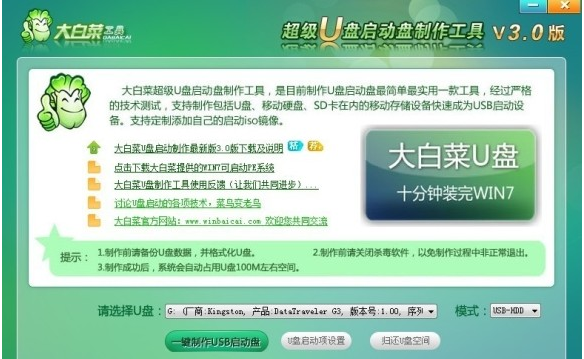
第二,去网上XPghost版系统,这个直接去系统之家下载,下载好的系统是ISO的文件,你解压之后找到XP.GHO这个文件,放进U盘。
第三,使用你的U盘进入PE系统,开机按F12会出现一个启动选择项,选择USB启动即可,进入PE系统,看你用那种,基本上操作方式都一样。

第四,进入系统之后,选择PE一键装机,会出现如下提示,选择你下载的GHO文件,点击确定就会自动安装了,你按照提示操作即可。
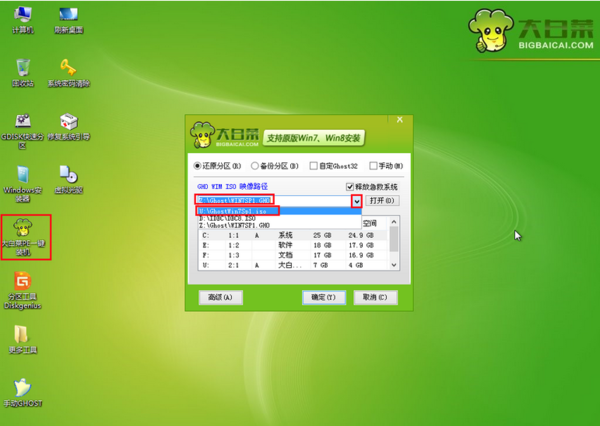
以上就是小编给你们介绍的如何重装xp系统方法了,供大家伙参考收藏,重装电脑xp系统就使用大白菜u盘工具,u盘传输速度快,使用方便、快捷。安全性高,u盘内的系统与电脑本地系统是完全独立的,不会相互影响。
 有用
26
有用
26


 小白系统
小白系统


 1000
1000 1000
1000 1000
1000 1000
1000 1000
1000 1000
1000 1000
1000 1000
1000 1000
1000 1000
1000猜您喜欢
- win7一键重装系统2016/06/18
- 笔记本电脑系统一键重装哪个软件好些..2023/04/10
- excel合并单元格保留所有内容..2022/05/28
- mac电脑重装系统操作步骤2022/11/04
- 罗技无线鼠标怎么连接电脑..2021/11/12
- 用u盘安装win7系统教程2017/03/22
相关推荐
- 简述联想售后重装系统需要多少钱以及..2023/04/02
- 除Windows和Mac你还知道什么系统..2021/07/19
- 无法启动windows安全中心2016/08/31
- 电脑蓝屏怎么重装系统好2023/02/21
- 笔记本电脑重装系统怎么操作..2022/10/10
- 电脑重装系统自己做的方法操作步骤..2023/04/04

















